WPS PPT幻灯片抠除图片纯色背景的方法
时间:2024-01-19 13:54:18作者:极光下载站人气:38
很多小伙伴在使用wps对演示文稿进行编辑的过程中经常会需要对幻灯片中的图片进行编辑,有的小伙伴想要将带有纯色背景的图片设置为透明背景,但又不知道该怎么进行设置。其实很简单,我们只需要点击图片,然后在“图片工具”的子工具栏中找到“设置透明色”工具,先点击该工具,再点击图片中的纯色部分就能消除图片的纯色背景,使其变为透明背景样式了。有的小伙伴可能不清楚具体的操作方法,接下来小编就来和大家分享一下WPS PPT幻灯片抠除图片纯色背景的方法。
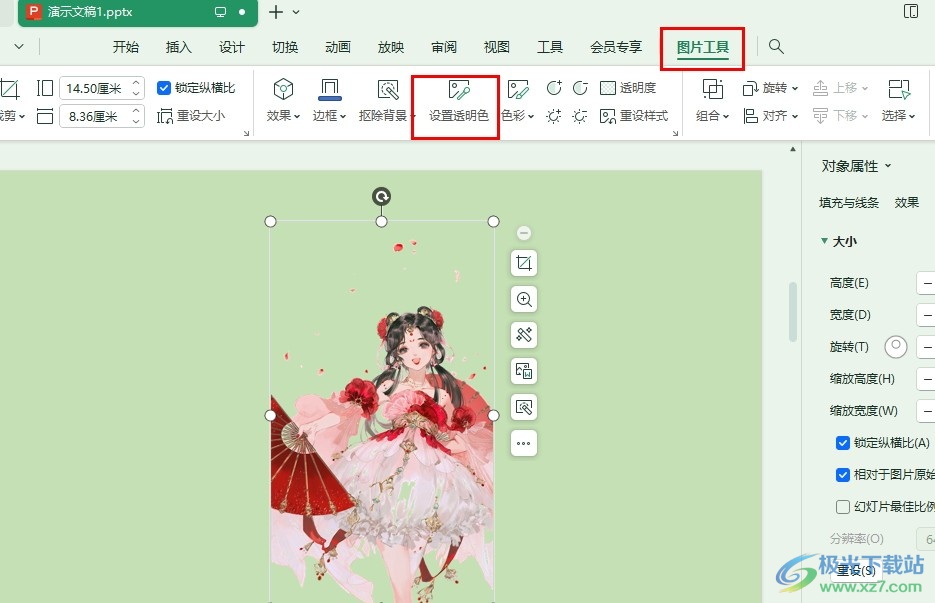
方法步骤
1、第一步,我们在WPS页面中找到需要编辑的演示文稿,点击打开该演示文稿

2、第二步,进入演示文稿页面之后,我们在该页面打开“插入”工具,再在其子工具栏中打开“图片”工具,接着在下拉列表中点击选择“本地图片”选项
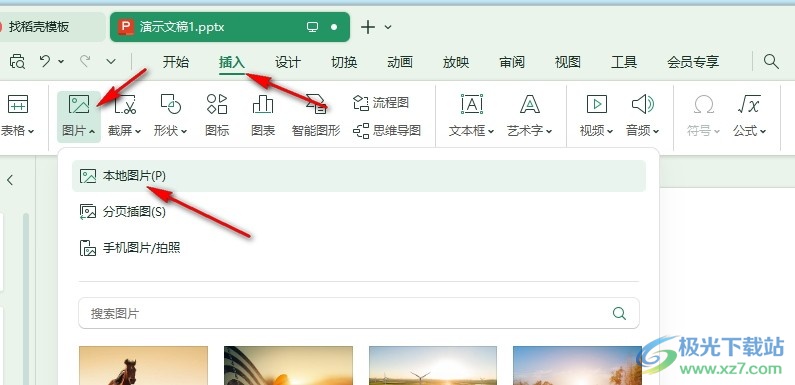
3、第三步,进入文件夹页面之后,我们找到需要的图片,然后点击“打开”选项
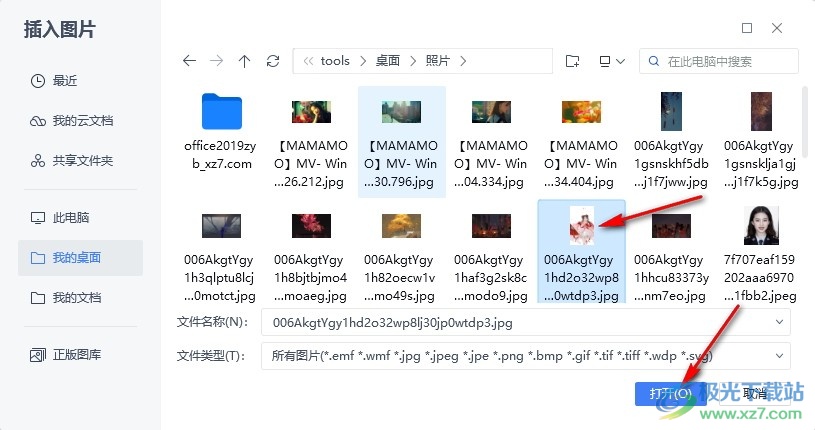
4、第四步,我们点击插入的图片,然后在“图片工具”的子工具栏中点击“设置透明色”工具,接着点击图片中的纯色部分
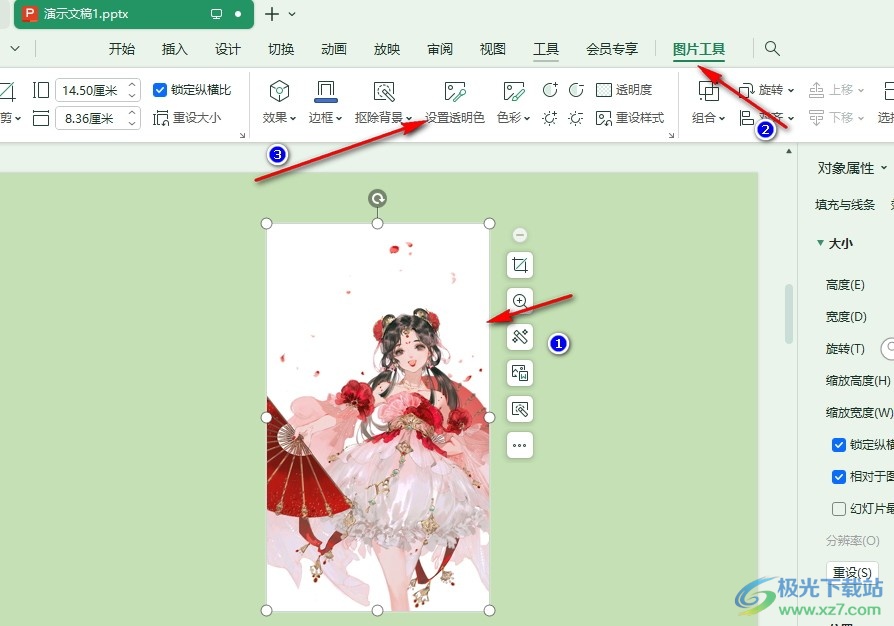
5、第五步,使用“设置透明色”工具之后,我们在幻灯片页面中就能看到图片的纯色背景颜色都被消除了
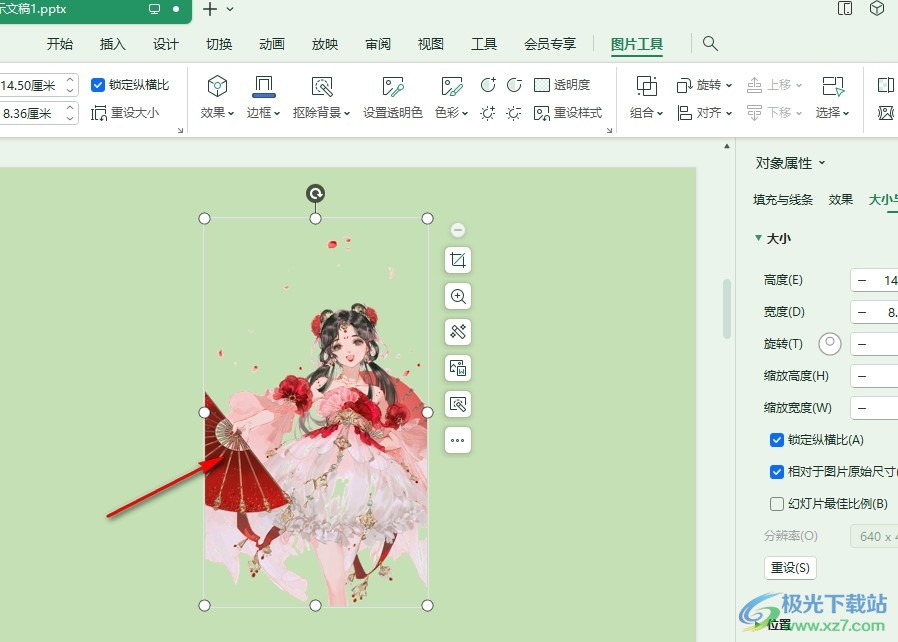
以上就是小编整理总结出的关于WPS PPT幻灯片抠除图片纯色背景的方法,我们在WPS的演示文稿编辑页面中选中图片,然后在图片工具的子工具栏中点击“设置透明色”工具,接着点击图片的纯色部分即可,感兴趣的小伙伴快去试试吧。

大小:240.07 MB版本:v12.1.0.18608环境:WinAll, WinXP, Win7, Win10
- 进入下载
相关推荐
相关下载
热门阅览
- 1百度网盘分享密码暴力破解方法,怎么破解百度网盘加密链接
- 2keyshot6破解安装步骤-keyshot6破解安装教程
- 3apktool手机版使用教程-apktool使用方法
- 4mac版steam怎么设置中文 steam mac版设置中文教程
- 5抖音推荐怎么设置页面?抖音推荐界面重新设置教程
- 6电脑怎么开启VT 如何开启VT的详细教程!
- 7掌上英雄联盟怎么注销账号?掌上英雄联盟怎么退出登录
- 8rar文件怎么打开?如何打开rar格式文件
- 9掌上wegame怎么查别人战绩?掌上wegame怎么看别人英雄联盟战绩
- 10qq邮箱格式怎么写?qq邮箱格式是什么样的以及注册英文邮箱的方法
- 11怎么安装会声会影x7?会声会影x7安装教程
- 12Word文档中轻松实现两行对齐?word文档两行文字怎么对齐?
网友评论